Egyéni rendszerbeállítások áttelepítése, windows pro pro
ARUBA INSTANT WI-FI: EGYSZERŰ, KIADHATÓ, ELÉRHETŐ
Az USMT a legjobb módja annak, hogy átvigye a vállalkozás felhasználói beállításainak adatait
A felhasználói adatok és beállítások régi rendszerből (Windows 95 vagy későbbi) áthelyezése egy új Windows XP gépre nem egyszerű folyamat.
Különösen a nehézség az, hogy összegyűjti a felhasználó által igényelt linkeket, paramétereket és egyéb adatokat, elvetve a felesleges "szemetet". A folyamat maximális automatizálásának köszönhetően stabilan és hatékonyan hajthatja végre a migrációt.
A Microsoft két eszközt kínál, amelyek segítenek a felhasználói információk átvitelében: a Fájlok és beállítások átvitel varázsló (FSTW) és a Felhasználói állapot áttelepítési eszköz (USMT). Az eszközök funkcionálisan hasonlóak, de az FSTW grafikus felület kevésbé alkalmas tömeges migrációra, mint a jól konfigurálható, parancsfájl-vezérelt USMT segédprogram.
Az FSTW-t XP-gépen indítsa el, kattintson a Start gombra, és menjen a Programok, Tartozékok, Rendszereszközök menübe, majd válassza a Fájlok és beállítások átvitele varázslót. Az FSTW megkérdezi, hogy létre kell-e hoznia egy varázslólemezt a forrásrendszer FSTW programjával. A telepítő CD-ről is elérheti a forrásrendszer FSTW programját. Ehhez be kell illesztenie a CD-t a meghajtóba, válassza a További feladatok elvégzése parancsot a Windows XP automatikus képernyőjén, és indítsa el a fájlok átviteli eljárását és beállításait.
Egyszerűen használható segédprogramot nem kell telepíteni, és nem kell összetett paramétereket konfigurálni. Az adatok és a felhasználói paraméterek gyors mozgatását biztosítja. Az FSTW kezelőfelületről kiválaszthatja a költöztetéshez szükséges fájlokat és beállításokat, de a beállítások csak egy munkamenet alatt működnek, és későbbi költöztetési munkamenetekben újra be kell írni őket. Ezenkívül az FSTW alacsonyabb az USMT-nél az automatizálás és az adatbemutató mélység tekintetében.
A gyűjtő felhasználói adatok és paraméterek tárolásához elegendő helyet kell hagyni a hálózati meghajtón. Az USMT mappában hozzon létre egy Captured nevű almappát, amely az összegyűjtött fájlok célpontja lesz. Az USMT adatok bárhol tárolhatók, de a legjobb az összes USMT erőforrás összegyűjtése egy helyen. Ugyanezen okból azt javaslom, hogy az USMT mappát az USMT-n osztozzuk a kiszolgálón; A cikkben található kötegfájlok a megosztott USMT erőforrásra vonatkoznak.
USMT fájlok
A fájlok másolása és a megosztott lemez létrehozása után, a .exe kiterjesztésű fájlok között. dll és .inf egy almappát láthatunk ANSI néven. A Windows Me és Windows 9x rendszerű primer USMT mappában található Unicode fájlok nem működnek. A Windows 9x-hez az ANSI almappában található ANSI verzió szükséges. A helyes verzió futtatásához az alkalmazott operációs rendszertől függően az alábbiakban ismertetett kötegelt fájlt kell alkalmazni.
A beolvasás során a scanstate.exe és a loadstate.exe programokat használják. A Scanstate összegyűjti és tárolja a forrásrendszer felhasználóinak adatait és paramétereit, és a Loadstate visszanyeri a tárolt adatokat a célgépen. Mindkét program olyan paramétereket ad meg, amelyek jelzik, hogy melyik .inf fájlt kell feldolgozni, ahol az összegyűjtött adatok tárolásra kerülnek, és hogy az USMT műveletek hogyan regisztráltak. A programhoz továbbított érvek sorozata jelentős hosszúságot érhet el, különösen akkor, ha az Univerzális elnevezési egyezmény (UNC) elérési útja van, ezért ajánlott az egyes eszközökre előre definiált argumentumokkal összeállítani a kötegelt fájlokat.
Az .inf kiterjesztésű fájlok vezérlik az USMT működését a Scanstate működés közben. Néhány .inf fájl felhasználó által konfigurálható, mások nem ajánlottak; egyikük sem rendelkezik olyan névvel, amely megmagyarázná a fájl célját. Az USMT mappában lévő .dll kiterjesztésű fájlok mind a Scanstate, mind a Loadstate esetében szükségesek.
Automatizálja a Scanstate és a Loadstate munkáját
Emlékezzen az USMT funkcionalitására és helyes használatára vonatkozó számos szabályra. Az USMT segédprogram a felhasználói tartományprofilok áthelyezésére szolgál, nem pedig a munkacsoportra. A Scanstate vagy a Scanstate nevű kötegfájl elindításához be kell jelentkeznie egy olyan felhasználóval, akinek a profilját át kívánja vinni. A Loadstate programot vagy a Loadstate-t meghívó kötegfájlt olyan rendszergazdai hitelesítő adatokként kell futtatni a célrendszeren. Az a felhasználó, akinek az adatait migrálják, már rendelkeznie kell egy profillal a célszámítógépen. Ezért nem szabad a Loadstate-t futtatni azon felhasználó nevében, akinek adatait migrálják. Azt javaslom, hogy mindig végezze el a Scanstate-ot a végfelhasználó nevében, és a Loadstate helyi rendszergazdaként.
Egyszerre több felhasználó áttelepítésének egyszerűsítése és egyszerre biztosítja az átadandó adatok és paraméterek integritását, megadhatja a változókat és meghatározhatja a kötegfájlok elérési útját. A GetUser.bat (1. lista) adatokat és paramétereket gyűjti össze a forrásszámítógépből, és a PutUser.bat (2. jegyzék) adatokat és paramétereket helyez a célgépre. A Scanstate argumentumok listája a táblázatban található. 1. A / u, / f és / x paramétereket csak diagnosztikai célokra szabad használni. A Scanstate alapértelmezés szerint összegyűjti az .inf fájlokban megadott felhasználói paramétereket, rendszerparamétereket és adatokat.
Először is fontolja meg a GetUser.bat programot. A kötegelt fájl (1-es lista)% 1 változója a felhasználónévre kerül; A változó helyett egy értéket kell megadnia. Ez az érték szerepel a költöztetési útvonalban - kötelező argumentum a Scanstate - és speciális felhasználói mappák létrehozására szolgál. Ezután a kötegfájl létrehoz és hozzárendel egy nevet (egy változó segítségével) a mappához, amelybe az átvitt adatokat és naplófájlokat később felveszik. A kötegelt fájl létrehozza ezt a mappát a korábban létrehozott Fogott mappában.
A kötegelt fájl ezután meghatározza az operációs rendszer verzióját, és a megfelelő partícióra lép a megfelelő Scanstate verzió megkezdéséhez. Csak a scanstate.exe elérési útja változik, és az .inf fájlok egy csoportja használható az olyan operációs rendszerekhez, mint a Windows NT és a Windows 9x. A kötegelt fájl tartalmazza a / c paramétert, és a Scanstate továbbra is működik, kisebb problémák, például hosszú fájlnevek ellenére. Minden feldolgozott .inf fájlt meg kell adnia egy elérési utat és egy nevet; Ehhez írja be az elérési utat és nevet, amelyet a / i szimbólumok követnek, mint argumentumokat a scanstate.exe parancsnak. A batch fájl sikeres végrehajtásához, függetlenül az indítási módtól, azt javaslom, hogy a teljes UNC elérési utat használd. A / l és / v opciók tájékoztatnak a naplófájl helyéről, nevéről és részletességéről. Az utolsó argumentum, a MyServerusmtCaptured \% 1 az elérési út, amellyel az összegyűjtött fájlok és paraméterek íródnak.
Most a PutUser.bat-ról. A Loadstate argumentumszövege nem olyan bonyolult, mivel a program csak egy bemeneti fájlt, migration.inf, a Scanstate által létrehozott folyamatot használ. Ezenkívül nincs a Loadstate ANSI verziója: az USMT csak az új operációs rendszerekhez való migrációt szolgálja, és a parancsfájlhoz nem szükséges az operációs rendszer verziójának észlelési logikája. A 2. jegyzékben található kötegfájl szintaxisa alapvetően megegyezik a Scanstate 1. listáján szereplő szintaxissal. Ugyanazokat a paramétereket használjuk, kivéve a / c. A felhasználó által megadott változó használatával meghatároztuk a helyreállított adatok és paraméterek elérési útját; ugyanazon a helyen tárolja a naplófájlt.
Amikor a Scanstate teljes kapacitással indul, mint a GetUser.bat, a begyűjtött adatok mennyisége meghaladja a gyakorlati szükségletet. Azonban azt javaslom, hogy ezzel a móddal kezdjék el az átvitt adatok megismerését, és megtudja, hogyan történik a célrendszerre történő áttérés. Ezután egyes .inf fájlok módosításával vagy törlésével kizárhat minden felesleges adatot. A hordozható adatok és paraméterek meghatározásához létrehozhat saját .inf fájlokat, és megadhatja azokat a parancsfájlban a / i paraméterrel.
.inf fájlok módosítása
Számos próbaváltozás után, amikor az adminisztrátor meglátja, hogy az USMT által gyüjtött lenyűgöző mennyiségű adatot alapértelmezés szerint, beállíthatja az eszközt egy adott vállalat igényeinek megfelelően. Ehhez szükség lehet a következő három fájlra: migsys.inf, miguser.inf és migapp.inf. Nem szükséges módosítani a sysfiles.inf fájlt, mivel tartalmazza a fájlok listáját, amelyeket nem szabad átvinni; Ez a szabványos lista olyan operációsrendszer-fájlokat tartalmaz, amelyek ütköznek a célgép új operációs rendszerének fájljaival. Visszaléphet csak ebből a szabályból, ha egy fájlt szeretne hozzáadni a listához, hogy kizárja a migrációs folyamatból. A Migsys.inf tartalmazza az operációs rendszerelemek, például a rendelkezésre állási beállítások, a betűtípusok, a hangok, a médiafájlok és a rendszer megjelenését meghatározó egyéb paraméterek áttelepítésének szabályait. A Miguser.inf tartalmazza a migrálni kívánt felhasználói fiókokat és számítógépes mappákat. Ez a lista, másokkal együtt, tartalmaz Desktop, Start menü, Kedvencek, My Documents, Quick Launch mappákat. A Migapp.inf átveszi a kiválasztott alkalmazások csoportjának beállításait. A csatolt áttelepítési szabályok széles körben használják a széles körben használt Microsoft és más gyártói programokat, de ne felejtsük el, hogy csak a paraméterek kerülnek áttérésre - az áttelepített beállítások használatához, telepítenie kell a megfelelő alkalmazásokat a célrendszeren.
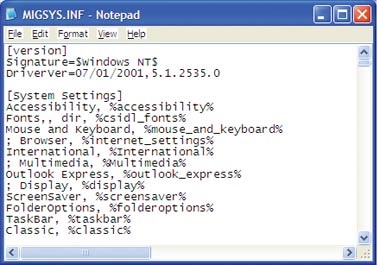
1. képernyő Példa egy .inf fájlra
Az .inf fájlok alapvető szerkezete tartalmazza a szakaszneveket (szakasznév), zárójelbe zárva. A példában az 1. képernyő mutatja a verziót és a rendszerbeállításokat. A szakaszban szereplő információk gyakran az összetevőt vagy az egyedi állapotot jelölik az .inf fájlban. Az összetevő olyan kapcsolódó szabályok egy csoportja, amelyek meghatározzák az elem állapotát, és egy egyedi állapotot egy fájl, egy rendszerleíró kulcs vagy egy mappa határoz meg. Az USMT a legtöbb .inf fájlban felsorolt elemeket komponensként feldolgozza, mivel könnyebben feldolgozhatók elemek csoportosítása. Például az 1. képernyőn a Rendszerbeállítások rész elemei összetevők, amelyek mindegyikét az .inf fájlban később mutatják be olyan partícióként, amely tartalmazza azokat az elemeket, amelyek ezt az állapotot alkotják. Az összes komponens összetevőjét tartalmazó fájlok és paraméterek blokkolásához elegendő csak egy pontosvesszőt felmutatni az összetevő nevére a felső részben (ebben az esetben a Rendszerbeállítások). Első pillantásra az eljárás bonyolultnak tűnhet, de egy kis gyakorlat után nem nehéz megtudni, hogyan navigálhat az .inf fájlok között.
Mennyiségének növelése által gyűjtött adatok a USMT, akkor kiegészítik a .inf fájlok új elemekkel, de azt javasoljuk, hogy hozzon létre egy speciális .inf fájlt, és feldolgozza az inf-fájlt, át őket Scanstate parancssor előtaggal / i. A 3. lista egy egyszerűsített példát .inf-fájlt, amely felhasználja a komponensek és megmutatja, hogy egy szakasz jelzi a másik. Ez a példa lehetővé teszi, hogy megértsék a feldolgozási sorrend INF-fájl és készítsd el a saját fájljait. A fent említett dokumentumban User State Migration Tool - INF parancsok tartalmaz néhány tipp a változó és létrehozása .inf-fájlokat.
Rugalmas eszközök
Összefoglalva, szeretném figyelmeztetni, hogy ha változásokat változtat a munkafolyamatban, új .inf-fájlokat kell használnia. A kötegelt fájlokat is frissítenie kell, mivel egyes érvek megváltoznak.
Ossza meg az anyagot kollégákkal és barátokkal